Este artigo apresentará em detalhes como gerenciar itens de inicialização do computador para melhorar a velocidade e segurança de inicialização do sistema. O artigo aborda três métodos principais: usar as configurações do sistema que acompanham o sistema operacional, usar software de terceiros e editar manualmente os arquivos de inicialização. Diferentes métodos são adequados para usuários com diferentes níveis técnicos. Desde operações simples na interface gráfica até edição complexa de registro, você pode encontrar uma solução adequada para você. O artigo também lista o software específico e as etapas operacionais, e distingue entre diferentes sistemas operacionais (Windows, macOS, Linux) para facilitar aos leitores a escolha e a operação de acordo com suas próprias circunstâncias. O artigo também fornece respostas às perguntas mais frequentes no final para ajudar ainda mais os usuários a compreender e dominar as habilidades de gerenciamento de projetos de startups.
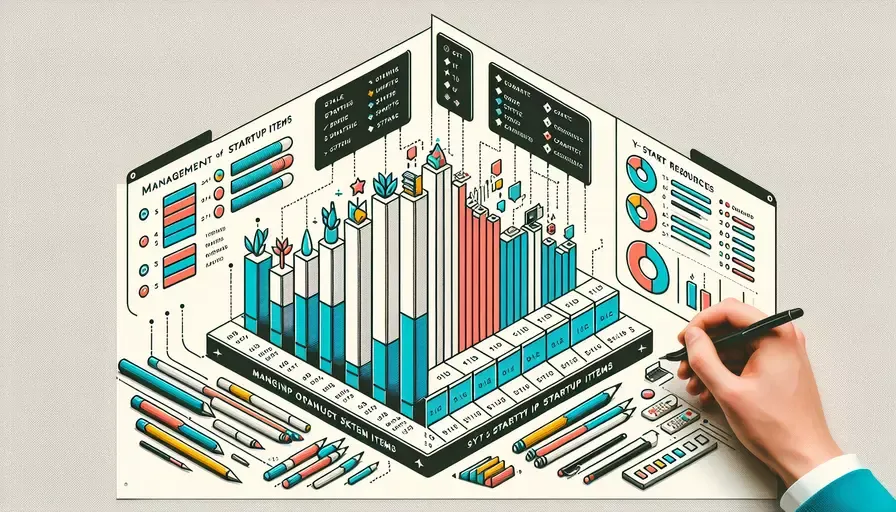
Você pode gerenciar itens de inicialização das seguintes maneiras: usando as configurações do sistema, software de terceiros e editando manualmente os arquivos de inicialização. Entre eles, usar as configurações do sistema é o método mais fácil. A maioria dos sistemas operacionais fornece uma interface gráfica e os usuários podem ativar ou desativar itens de inicialização com simples cliques. A seguir, apresentaremos em detalhes como usar as configurações do sistema para gerenciar itens de inicialização.
No sistema operacional Windows, é muito conveniente gerenciar itens de inicialização. Os usuários só precisam pressionar as teclas Ctrl+Shift+Esc para abrir o Gerenciador de Tarefas e depois mudar para a guia "Inicialização". Aqui, o usuário pode ver uma lista de todos os itens de inicialização. Ao clicar com o botão direito no nome do projeto, o usuário pode optar por “habilitar” ou “desabilitar” o projeto. Além disso, o gerenciador de tarefas também exibe o impacto de cada item de inicialização na velocidade de inicialização do sistema, e os usuários podem otimizar com base nessas informações.
O gerenciador de tarefas é apenas uma ferramenta simples e os usuários também podem usar o comando “msconfig” para obter configurações mais detalhadas. Pressione as teclas Windows + R, digite “msconfig” e pressione Enter. A janela do Utilitário de Configuração do Sistema aparecerá. Na guia "Inicialização", os usuários podem optar por ativar ou desativar itens de inicialização individuais e visualizar informações detalhadas sobre os itens de inicialização. Este método é mais adequado para usuários avançados, pois oferece mais opções de configuração.
Nos sistemas MacOS, os usuários podem gerenciar itens de inicialização por meio das preferências do sistema. Primeiro, clique no menu Apple e selecione “Preferências do Sistema” e clique em “Usuários e Grupos”. Aqui, o usuário pode selecionar o usuário atual e clicar na aba “Itens de Login”. Nesta página, os usuários podem adicionar ou excluir itens de inicialização. Clique no botão de adição para adicionar um novo item de inicialização e clique no botão de menos para excluir o item selecionado.
Além disso, os usuários também podem gerenciar itens de inicialização através do “Monitor de Atividade”. Abra o "Monitor de Atividade" e mude para a guia "Agente de Inicialização". Os usuários podem ver todos os itens de inicialização e optar por ativá-los ou desativá-los. Este método é adequado para usuários que necessitam de um controle mais detalhado.
CCleaner é uma poderosa ferramenta de otimização do sistema. Além de limpar arquivos inúteis, também oferece a função de gerenciar itens de inicialização. Os usuários só precisam abrir o CCleaner, clicar na aba “Ferramentas” e depois clicar na aba “Iniciar”. Aqui, os usuários podem ver todos os itens de inicialização e optar por ativá-los ou desativá-los. CCleaner também fornece informações adicionais, como o caminho do arquivo do projeto inicial e a data de lançamento, para ajudar os usuários a tomar decisões mais informadas.
Autoruns é uma ferramenta avançada fornecida pela Microsoft Sysinternals e foi projetada para usuários avançados. Ele pode exibir todos os itens de inicialização do sistema, incluindo os itens ocultos. Depois de baixar e executar o Autoruns, os usuários verão uma lista detalhada de itens de inicialização. Os usuários podem desativar qualquer item de inicialização desmarcando a caixa ou removê-lo completamente clicando com o botão direito do mouse no item e selecionando “Excluir”.
Autoruns não apenas fornece informações básicas para iniciar o projeto, mas também exibe detalhes como chaves de registro do projeto, caminhos de arquivo e assinaturas digitais. Essas informações são úteis para usuários avançados, pois podem ajudá-los a identificar e remover possíveis malwares.
Para usuários avançados, editar manualmente o registro do Windows é outra maneira de gerenciar itens de inicialização. Pressione as teclas Windows + R, digite “regedit” e pressione Enter. A janela do Editor do Registro aparecerá. Navegue até o seguinte caminho:
HKEY_CURRENT_USERSoftwareMicrosoftWindowsCurrentVersionRun
Neste caminho, os usuários podem ver todos os itens de inicialização. Os usuários podem excluir itens de inicialização indesejados clicando com o botão direito no nome do item e selecionando “Excluir”. Deve-se observar que existem certos riscos na modificação do registro. É recomendável fazer backup do registro antes de fazer qualquer modificação.
Em alguns sistemas operacionais (como Linux), os itens de inicialização geralmente são gerenciados por meio de arquivos de inicialização. Os usuários podem editar manualmente esses arquivos de inicialização para adicionar ou remover itens de inicialização. Por exemplo, no sistema Ubuntu, os usuários podem editar o arquivo /etc/rc.local para adicionar itens de inicialização. Abra um terminal e digite o seguinte comando para editar o arquivo rc.local:
sudo nano /etc/rc.local
Adicione os comandos necessários para iniciar no final do arquivo, salve e saia. Os usuários também podem adicionar projetos de inicialização editando os arquivos ~/.bashrc ou ~/.profile. Este método é adequado para usuários avançados que necessitam de controle preciso.
Um objetivo importante do gerenciamento de itens de inicialização é melhorar a velocidade de inicialização do sistema. Por esse motivo, os usuários devem tentar agilizar os projetos de inicialização e reter apenas os projetos necessários. Ao desabilitar itens de inicialização desnecessários, os usuários podem melhorar significativamente a velocidade de inicialização do sistema. Além disso, os usuários também podem definir alguns itens de inicialização incomuns para serem iniciados manualmente para reduzir a carga do sistema durante a inicialização.
Os itens de inicialização do sistema podem se acumular com o tempo, fazendo com que o sistema inicie mais lentamente. Portanto, os utilizadores devem verificar e atualizar os itens de inicialização regularmente. Através de verificações regulares, os usuários podem identificar e remover itens de inicialização desnecessários. Além disso, os usuários também devem manter o sistema e o software atualizados para garantir a estabilidade e segurança do sistema.
A velocidade do disco rígido tem impacto direto na velocidade de inicialização do sistema. Os discos rígidos mecânicos tradicionais (HDD) inicializam lentamente, enquanto as unidades de estado sólido (SSD) podem melhorar significativamente a velocidade de inicialização do sistema. Os usuários podem considerar a substituição do disco do sistema por um SSD para uma velocidade de inicialização mais rápida.
Pode haver algum malware oculto nos itens de inicialização, o que pode causar danos ao sistema. Portanto, os utilizadores devem examinar cuidadosamente os itens de inicialização para identificar e remover malware potencial. O uso de ferramentas antivírus e antimalware pode ajudar os usuários a identificar e remover essas ameaças.
Alguns projetos iniciais podem coletar informações pessoais dos usuários, ameaçando a privacidade dos usuários. Os usuários devem ler atentamente as políticas de privacidade dos projetos lançados e optar por desativar os projetos que coletam muitas informações pessoais. Além disso, os usuários também podem usar ferramentas de proteção de privacidade para aprimorar a proteção da privacidade do sistema.
Através dos métodos acima, os usuários podem gerenciar com eficácia os itens de inicialização, melhorar a velocidade de inicialização do sistema e proteger a segurança do sistema e a privacidade pessoal. Seja usando configurações do sistema, software de terceiros ou editando manualmente os arquivos de inicialização, os usuários podem escolher o método mais adequado com base em suas necessidades. A inspeção regular e a otimização dos projetos iniciais manterão o sistema em ótimas condições.
Pergunta 1: Como configurar e gerenciar projetos de startup? Resposta: Para gerenciar itens de inicialização, você pode configurá-los e gerenciá-los por meio dos métodos a seguir. Primeiro, abra o Gerenciador de Tarefas e clique na guia “Inicialização” para ver todos os itens que são iniciados na inicialização. Você pode então desabilitar ou habilitar a inicialização de um item clicando com o botão direito nele. Além disso, você também pode encontrar a pasta "Inicializar" no menu "Iniciar" e excluir da pasta os atalhos de programas que não precisam ser iniciados na inicialização.
Pergunta 2: Como determinar quais itens de inicialização são necessários? Resposta: Alguns itens de inicialização são necessários para o sistema, enquanto outros são programas ou aplicativos instalados pelos usuários. Para determinar quais são necessários, você pode filtrar pelos métodos a seguir. Primeiro, procure o nome e a descrição do projeto. Geralmente, você pode obter mais informações por meio de um mecanismo de pesquisa ou consultando os detalhes no Gerenciador de Tarefas. Em seguida, você pode decidir se deseja desabilitar a inicialização do projeto com base em seus próprios hábitos e necessidades de uso. Se não tiver certeza se um item é necessário, você pode primeiro desativá-lo e observá-lo por um período de tempo para ver se afetará a operação normal do sistema ou aplicativo.
Questão 3: Como otimizar a gestão de projetos de startups? Resposta: Para otimizar a gestão de projetos de startups, as seguintes medidas podem ser tomadas. Primeiro, verifique e limpe regularmente os itens de inicialização e desative ou exclua itens desnecessários. Em segundo lugar, você pode usar algumas ferramentas de otimização de terceiros, como CCleaner, para ajudar a gerenciar e otimizar automaticamente projetos de inicialização. Além disso, o sistema e os aplicativos podem ser atualizados regularmente para garantir a otimização e melhoria de desempenho de seus projetos de inicialização. Por fim, tome cuidado para não instalar muitos programas e aplicativos, para que muitos itens de inicialização não façam com que o sistema inicie lentamente.
Espero que este artigo possa ajudá-lo a gerenciar com eficácia os itens de inicialização e melhorar a eficiência da operação do computador.